Visio 3
Toutes mes réponses sur les forums
-
AuteurRéponses
-
1 février 2020 à 15 h 44 min en réponse à : Recherche logiciel de floutage sous Linux [RESOLU] #51329
Visio 3
Participant Bonjour Azamos
Bonjour AzamosJe ne sais pas la cause
 mais je n'arrive pas à ouvrir de façon perenne le programme
mais je n'arrive pas à ouvrir de façon perenne le programme 
Je m'explique : j'ai d'abord installé la version en partant des Dépôts (La 0.5.1-1)
Puis je l'ai donc désinstaller en passant par le gestionnaire de paquets Synaptic (Sélectionner pour suppression complète) puis je suis passé par le site :Je clique sur le premier :

Puis sur :
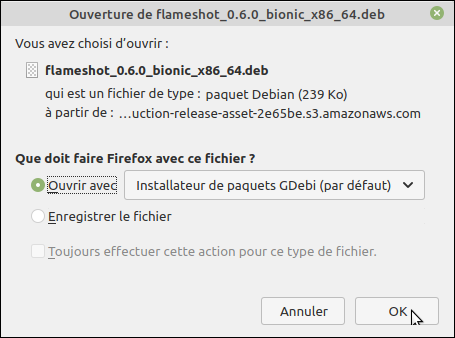
J'ai cette fenêtre que je ferme :
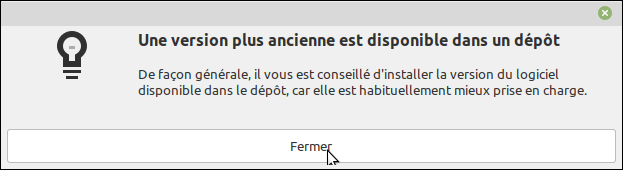
Puis je lance l'installation :
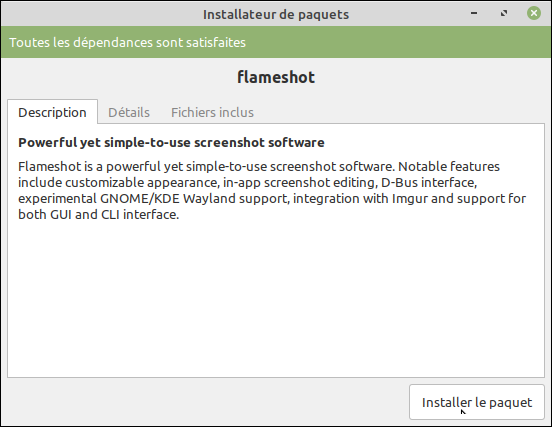
J'indique mon mot de passe, puis je tombe sur cela

 :
: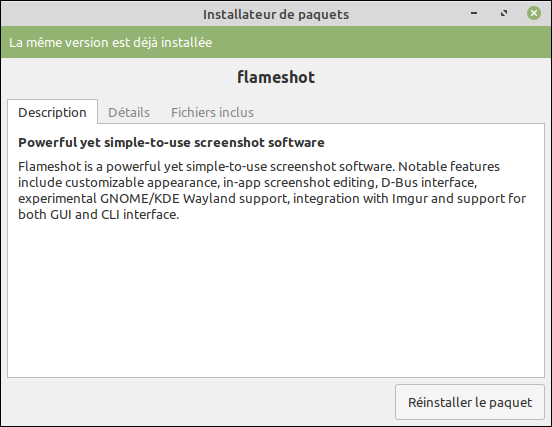
Je ferme la fenêtre et si je vais dans le Menu, le programme est bien là, mais impossible de le lancer :

Hier, j'avais déjà fait la même opération et tout fonctionnait parfaitement ....... Mais aujourd'hui, au redémarrage, j'étais étonner de ne pas voir l'icône (L'ayant coché pour que le programme se lance au démarrage)
Bon ce n'est peut-être pas un gros souci (Je vais de toute façon tout réinstaller pour bien vérifier le déroulé des événements pour le tuto) et cette fois en partant de la dernière version 19.3
Je verrais bien avec cette version si j'ai le même problème

Mais il ne faut peut-être pas "joué" entre les versions site et dépôts
 je ne sais pas
je ne sais pas  31 janvier 2020 à 19 h 12 min en réponse à : Recherche logiciel de floutage sous Linux [RESOLU] #51327
31 janvier 2020 à 19 h 12 min en réponse à : Recherche logiciel de floutage sous Linux [RESOLU] #51327Visio 3
Participant



Tout fonctionne bien ainsi
 :
: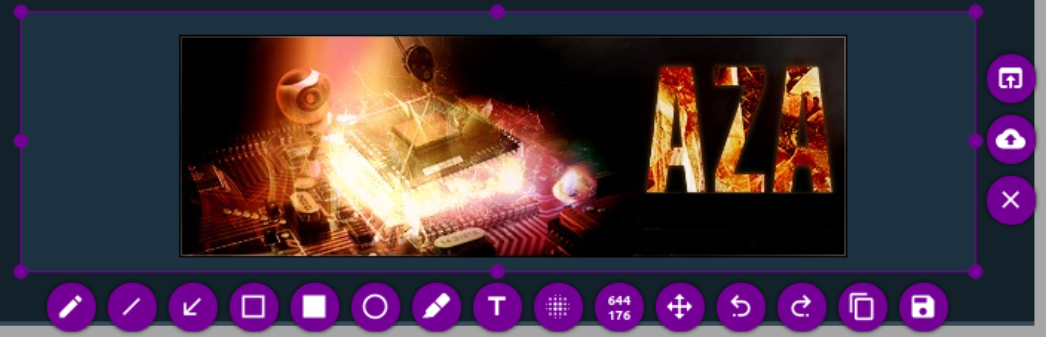
Merci Azamos

 31 janvier 2020 à 16 h 40 min en réponse à : Recherche logiciel de floutage sous Linux [RESOLU] #51323
31 janvier 2020 à 16 h 40 min en réponse à : Recherche logiciel de floutage sous Linux [RESOLU] #51323Visio 3
Participant
En te relisant, j'ai vu que tu étais passé directement par le site :
https://github.com/lupoDharkael/flameshot/releases/tag/v0.6.0
Mais quelle version as-tu téléchargé ?
 :
: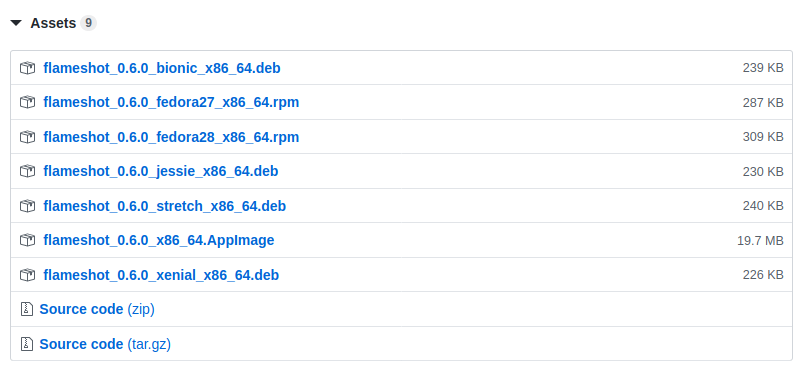 31 janvier 2020 à 15 h 56 min en réponse à : Recherche logiciel de floutage sous Linux [RESOLU] #51322
31 janvier 2020 à 15 h 56 min en réponse à : Recherche logiciel de floutage sous Linux [RESOLU] #51322Visio 3
Participant Bonjour Azamos
Bonjour AzamosTu as vraiment la même version (La 0.5.1-1)

Car pour moi pas de Texte et un Annuler que dans un sens


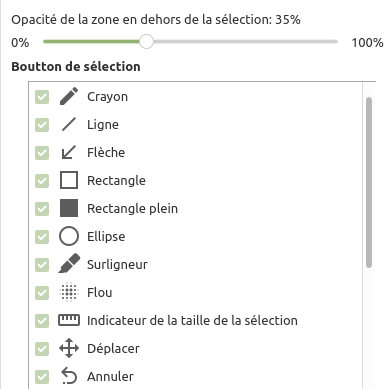
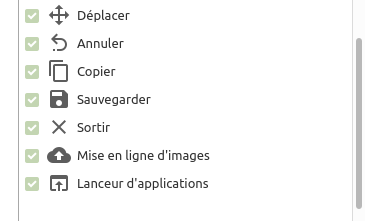 31 janvier 2020 à 12 h 26 min en réponse à : Recherche logiciel de floutage sous Linux [RESOLU] #51315
31 janvier 2020 à 12 h 26 min en réponse à : Recherche logiciel de floutage sous Linux [RESOLU] #51315Visio 3
Participant Bonjour
BonjourExcellentissime application

 Génialissime pour les tutos
Génialissime pour les tutos 


Mais en passant sur Linux Mint 19.2 par les dépôts, j'installe la version 0.5.1-1 :
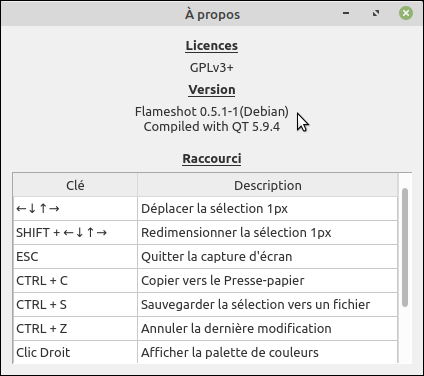
Et par exemple, pas la possibilité de rajouter de texte

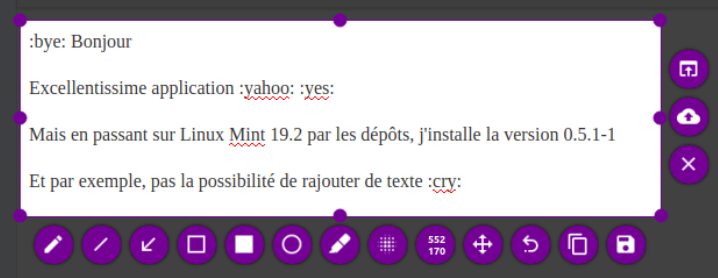
Et pas la version 0.5.1-2 comme annoncée :
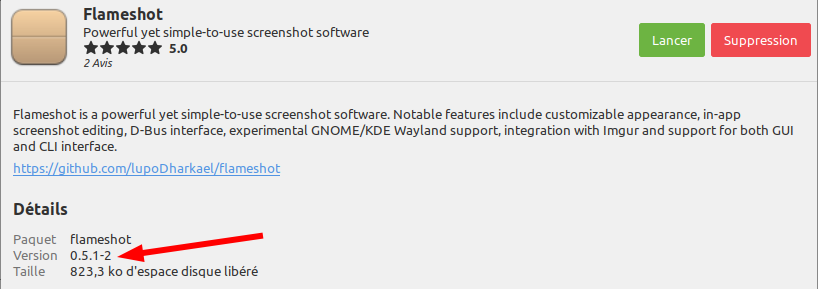
Visio 3
Participant Bonjour Azamos
Bonjour AzamosS'il est aussi "court" que le titre, c'est plus un article, c'est une Bible que tu rédiges

 J'ai un tout petit peu rallongé le titre
J'ai un tout petit peu rallongé le titre  :
:
Passer à Linux Mint Facilement, tout en conservant Windows 7 en partie (Déroulé pas à pas en X étapes)
Oui surement plus long qu'un article J'y travaille, cela avance lentement, mon perfectionniste y étant un peu pour quelque chose
J'y travaille, cela avance lentement, mon perfectionniste y étant un peu pour quelque chose 
De plus ce sera vers Linux Mint 19.3 que l'article se concentrera (J'ai donc du adapter ce qui était déjà rédigé et illustré)
Disons que se sera un article à tiroir


A suivre ....
Bonne journée

Visio 3
Participant Bonjour
BonjourLe PDF : Créer un lanceur pour réaliser trois actions - Nettoyage-Sauvegarde-Stop ordinateur sur Linux ayant disparu, le voici à nouveau :
Visio 3
ParticipantJ'ai toujours été attirée par l'informatique, mais depuis que j'ai découvert Linux, j'ai l'impression d'être passée en mode no-life

 Oups Et en n'arrêtant pas de te poser des questions, je n’arrange pas la situation
Oups Et en n'arrêtant pas de te poser des questions, je n’arrange pas la situation 

 29 janvier 2020 à 17 h 38 min en réponse à : Passer de Dashlane sous Windows à Keepass sous Linux Mint #51288
29 janvier 2020 à 17 h 38 min en réponse à : Passer de Dashlane sous Windows à Keepass sous Linux Mint #51288Visio 3
Participant Ce sujet peut passer en [RESOLU] Merci
Ce sujet peut passer en [RESOLU] Merci  29 janvier 2020 à 17 h 36 min en réponse à : OBS Studio très bon sur Windows, mais rayures sur Linux Mint #51287
29 janvier 2020 à 17 h 36 min en réponse à : OBS Studio très bon sur Windows, mais rayures sur Linux Mint #51287Visio 3
Participant Ce sujet peut passer en [RESOLU] Merci
Ce sujet peut passer en [RESOLU] Merci  29 janvier 2020 à 17 h 35 min en réponse à : Linux Mint 19.2 — Desinstallation d’un programme [RESOLU] #51286
29 janvier 2020 à 17 h 35 min en réponse à : Linux Mint 19.2 — Desinstallation d’un programme [RESOLU] #51286Visio 3
Participant Ce sujet peut passer en [RESOLU] Merci
Ce sujet peut passer en [RESOLU] Merci  29 janvier 2020 à 17 h 35 min en réponse à : Installation d’un scanneur sur Linux Mint [RESOLU] #51285
29 janvier 2020 à 17 h 35 min en réponse à : Installation d’un scanneur sur Linux Mint [RESOLU] #51285Visio 3
Participant Ce sujet peut passer en [RESOLU] Merci
Ce sujet peut passer en [RESOLU] Merci 
Visio 3
Participant
Que tu fasses un O ou un D, ce premier instantané sera identique. Si tu as fait un D, le second D sera incrémenté des différences, pareil pour le 3ème. Puis le 4ème prendra la place du premier, le logiciel s'arrangera pour réunir ce qu'il faut afin qu'il soit complet.
Ok, là pas de souci

Maintenant, si pour le premier instantané sur fais un O, puis pour le second à nouveau un O, tout comme pour un D, il sera incrémenté des différences, mais il n'y aura pas de roulement, il faudra les effacer manuellement. En supprimant le premier, le logiciel va concaténer pour que le second devenu le premier contiennent tout (tout comme il le fait dans le cas d'un D). Et ainsi de suite.
Là également pas de souci ....... Mais finalement alors pourquoi faire un O
 Il n'y a pas de raison
Il n'y a pas de raison 
Au début, je ne faisais que des O Mais comme tu me l'avais signalé, j'utilisais le Time shift, comme la création d'une image système
Mais comme tu me l'avais signalé, j'utilisais le Time shift, comme la création d'une image système 
Sauf que cela ne marche pas du tout comme une image
 :
:Ayant l'esprit expérimentateur, j'ai voulu faire une restauration de mon premier instantané créé juste après l’installation de Mint il y a trois mois ...... Oups déjà


Si j'avais fait une image système à ce moment "T", la restauration me ramènerait exactement à ce moment
 ..... Mais là pas du tout : La restauration faite je me retrouve avec le même Bureau qu'aujourd'hui (Le fond d'écran est le même par exemple, la disposition également) les applets installés par la suite sont pourtant bien présents ....... La seule différence se sont les programmes qui à cause de ce retour en arrière ne sont pas "encore" installés
..... Mais là pas du tout : La restauration faite je me retrouve avec le même Bureau qu'aujourd'hui (Le fond d'écran est le même par exemple, la disposition également) les applets installés par la suite sont pourtant bien présents ....... La seule différence se sont les programmes qui à cause de ce retour en arrière ne sont pas "encore" installés 
Je n'ai utilisé la restauration système de Windows que pour XP, mais je ne me rappelle pas si l'opération était similaire


(J'ai d'ailleurs eu une petite frayeur lorsque j'ai voulu restaurer le dernier instantané que j'avais créé pour l’occasion aujourd'hui : Impossible d'ouvrir Timeshift, mon mot de passe était refusé
 j'avais en effet changé en cours de route, trouvant l'ancien bien trop compliqué à reproduire facilement et la mémoire étant ce qu'elle est, j'ai un peu galéré à me souvenir
j'avais en effet changé en cours de route, trouvant l'ancien bien trop compliqué à reproduire facilement et la mémoire étant ce qu'elle est, j'ai un peu galéré à me souvenir  )
)Donc le Timeshift ne peut en aucun cas être assimilé à une image système, si je veux vraiment me retrouvé avec l'instant "T" de la sauvegarde, je dois automatiquement passer par la restauration de mon image avec Clonezilla
 (Mais là c'est pour tout le disque : Linux et Windows)
(Mais là c'est pour tout le disque : Linux et Windows)Ou bien utiliser un programme comme True Image pour Windows et pour Linux
 ...... Eh oui quel est finalement le programme pour faire des sauvegardes et restaurations d'image système pour Linux ?
...... Eh oui quel est finalement le programme pour faire des sauvegardes et restaurations d'image système pour Linux ? 

Et finalement est-ce vraiment nécessaire ?
Dommage, je me serais sentie moins isolée


Pour être un temps soit peu solidaire, je peux t'assurer que je suit emprisonné dans ma recherche de la perfection ..... toujours et toujours et par exemple, au lieu de m'aider cela est en train de ralentir fortement la réalisation du tuto : je dois comprendre jusqu'à l’extrême le "dessus du dessous"

 Pas facile l'être humain .... Enfin je veux dire certain
Pas facile l'être humain .... Enfin je veux dire certain 

Bonne soirée

Visio 3
ParticipantBonjour Mia
Dis-moi pas que tu veux rétrécir la partition de 52.6 Go sur un disque de 2 To uniquement parce-qu'elle ne fait pas 50 Go pile poil

 Ou alors, j'ai trouvé mon maître !
Ou alors, j'ai trouvé mon maître ! 

 Non non, mais si c'était le cas, il serait peut-être temps que je consulte
Non non, mais si c'était le cas, il serait peut-être temps que je consulte  ..... Et pas seulement pour moi, mais pour mon entourage proche qui souffrirait surement d'un tel "jusqu’au-boutiste"
..... Et pas seulement pour moi, mais pour mon entourage proche qui souffrirait surement d'un tel "jusqu’au-boutiste" 
Je pense que mon coté maniaque reste encore de taille raisonnable .... Enfin j'espère
.... Enfin j'espère 
Là c'était surtout que 50 ou 52.6 Go
 sont peut-être un poil surestimé, ayant 27 Go de disponible après trois sauvegardes
sont peut-être un poil surestimé, ayant 27 Go de disponible après trois sauvegardes 
Mais c'est surtout dans l'optique du tuto, bien sûr chacun est libre selon sa disponibilité disque de créer la taille désirée, mais ne faut-il pas indiquer une taille au alentour des 40 Go plutôt ? ..... Et donc 37,252902984619 Gio


Ce que j'ai pu en ai faire des calculs pour tomber juste ! Parfois j'y arrive, parfois je ne sais comment je me débrouille, mais j'arrive à me tromper...
Je me suis empressé de mettre dans mes favoris le convertisseur du hollandais volant.

Autre chose : Est-ce qu'il y a une différence entre le fait de lancer manuellement un instantané (Donc un O) puis que les instantanés (D) se lancent automatiquement, et le fait de programmer les instantanés (Sans faire un instantané manuel) et donc de n'avoir aucun (O) et que des (D)

Visio 3
Participant Bonsoir Mia
Bonsoir MiaC'est si tu agrandis qu'il n'y a pas de déplacement, c'est logique

C'est par rapport à la partition de 52.6 Go où j'ai créé le timeshift (Il faut d'ailleurs que j'arrête de multiplié par 1024, car cela ne donne jamais le bon résultat
 )
)  )
) -
AuteurRéponses
